Correction : le solde Google Play continue dêtre refusé

Si le solde Google Play continue d
Apple Pay est un excellent moyen d'envoyer et de recevoir rapidement de l'argent en utilisant uniquement votre iPhone. Mais parfois, les utilisateurs sont accueillis avec le message "Les services Apple Pay sont actuellement indisponibles". Si vous avez récemment rencontré ce problème, continuez à lire cet article. nous essaierons de le résoudre ensemble.
Table des matières:
Les services Apple Pay sont actuellement indisponibles ? Voici quoi faire
Certaines des raisons les plus courantes pour lesquelles les services Apple ne fonctionnent pas correctement sont :
Activer les données cellulaires
Si vous n'êtes pas connecté à un réseau Wi-Fi, Wallet utilisera les données cellulaires pour procéder aux transactions. Cependant, il est possible que Wallet ne soit pas autorisé à utiliser les données cellulaires. Dans ce cas, vous devrez l'autoriser. Voici comment procéder :
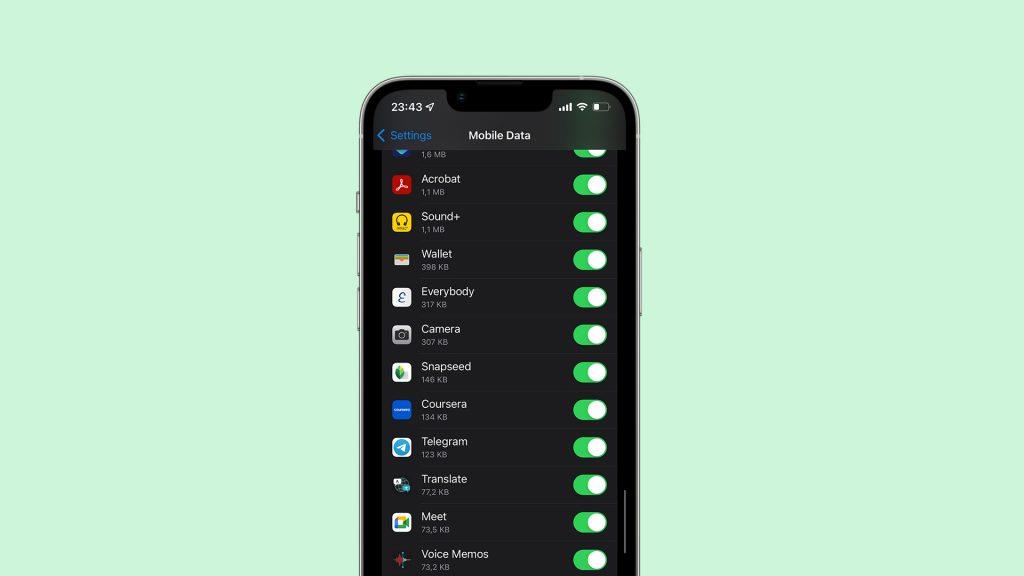
Mettre à jour iOS
Les mises à jour iOS sont généralement très utiles. Ils introduisent de nouvelles fonctionnalités et améliorent la stabilité et la sécurité globales de votre iPhone. Cependant, certaines mises à jour font plus de mal que de bien. Bien que la plupart des versions d'iOS soient sans problème, certaines mises à jour peuvent également apporter quelques bogues qui vous rendront la vie plus difficile. Il est possible que la dernière mise à jour iOS que vous avez installée sur votre iPhone ait causé le problème avec Apple Pay.
Si tel est le cas et que vous ne trouvez aucune autre solution de contournement, votre seule option est d'attendre qu'Apple résolve le problème dans certaines des futures versions.
Pour vérifier les mises à jour, accédez à Paramètres > Général > Mise à jour logicielle . Si la nouvelle mise à jour est disponible, installez-la et voyez si le problème persiste.
Vérifier l'état des serveurs
Il est possible que les services Apple Pay ne soient effectivement pas disponibles en raison d'une panne de serveur. Bien que rares, ces choses arrivent de temps en temps. Si les serveurs Apple Pay sont en panne, vous ne pouvez rien y faire, sauf attendre qu'Apple résolve le problème. Heureusement, les pannes de serveur ne durent pas trop longtemps, car Apple s'attaque rapidement à toute interférence possible.
Vous pouvez vérifier l'état de tous les serveurs Apple ici .
Assurez-vous qu'Apple Pay est disponible dans votre région
Envoyer et recevoir de l'argent avec Apple Cash n'est disponible qu'aux États-Unis. Ainsi, si vous ne résidez pas aux États-Unis et que vous n'avez pas de compte bancaire américain fonctionnel, vous ne pourrez pas utiliser Wallet et Apple Cash pour envoyer et recevoir de l'argent. Au moins pour l'instant.
Lorsqu'il s'agit de payer avec Apple Pay dans les magasins, la situation est bien meilleure. Vous pouvez utiliser Apple Pay au lieu de votre carte de crédit/débit physique dans de nombreux pays du monde. Cependant, le nombre de pays d'Afrique, d'Asie et d'Amérique du Sud qui prennent en charge Apple Pay est encore limité.
Vous pouvez trouver plus d'informations sur les régions où Apple Pay est disponible ici .
Vérifiez Votre Identité
Vous devez vérifier votre identité pour pouvoir envoyer de l'argent via Apple Cash. Si vous ne l'avez pas déjà fait, voici comment vérifier votre identifiant Apple :
Voici quelques-unes des informations personnelles que l'on peut vous demander de fournir pour vérifier votre identifiant Apple :
N'oubliez pas non plus qu'Apple n'accepte généralement pas les passeports pour vérification, vous devrez donc soumettre un autre document.
C'est à peu près ça. J'espère qu'au moins une de ces solutions vous a aidé à résoudre votre problème Apple Pay. Si vous avez des commentaires, des questions ou des suggestions, n'hésitez pas à les écrire dans les commentaires ci-dessous.
LIRE LA SUITE:
Si le solde Google Play continue d
Résolvez l’erreur 94 Échec du chargement de Hulu sur un PC Windows 10 ou une Xbox One grâce à nos solutions efficaces pour corriger le code d
Apprenez à corriger le code d
Si vous avez une image, une vidéo ou un fichier qui accompagne une note, apprenez à les insérer facilement dans OneNote grâce à notre guide étape par étape !
Obtenez des solutions pour corriger l
Apprenez à citer des sources et à créer une bibliographie dans Google Docs de manière efficace. Suivez ces étapes simples pour améliorer la qualité de vos travaux.
Suivez ici tous les correctifs possibles pour résoudre l
Résolvez le problème lorsque les fonctionnalités de jeu ne sont pas disponibles pour le bureau Windows ou l
Découvrez comment exporter vos messages de chat Discord. Apprenez les meilleures méthodes, y compris l
Obtenez des détails complets sur l'erreur de tête d'impression manquante ou défaillante. Essayez les meilleurs correctifs pour résoudre l'erreur de tête d'impression manquante ou en échec de HP Officejet.
![[RESOLU] Comment corriger lerreur Hulu 94 sur Windows 10 et Xbox One ? [RESOLU] Comment corriger lerreur Hulu 94 sur Windows 10 et Xbox One ?](https://luckytemplates.com/resources1/c42/image-2767-1001202432319.png)
![[7 solutions testées] Correction du code derreur 0xc000017 sur Windows 10 [7 solutions testées] Correction du code derreur 0xc000017 sur Windows 10](https://luckytemplates.com/resources1/images2/image-8976-0408150639235.png)

![[RÉSOLU] Comment réparer Discord en changeant davatar trop rapidement ? [RÉSOLU] Comment réparer Discord en changeant davatar trop rapidement ?](https://luckytemplates.com/resources1/images2/image-5996-0408150905803.png)

![CORRIGÉ : Erreur de VIOLATION DE LICENCE SYSTÈME dans Windows 10 [10 CORRECTIONS FACILES] CORRIGÉ : Erreur de VIOLATION DE LICENCE SYSTÈME dans Windows 10 [10 CORRECTIONS FACILES]](https://luckytemplates.com/resources1/images2/image-4999-0408150720535.png)


![Correction de lerreur Tête dimpression manquante ou défaillante sur les imprimantes HP [8 astuces] Correction de lerreur Tête dimpression manquante ou défaillante sur les imprimantes HP [8 astuces]](https://luckytemplates.com/resources1/images2/image-2788-0408151124531.png)